

・

DocuSignとGoogle Chatを連携し、契約完了時の通知を自動で受け取る方法をご紹介します。
この自動化により、リアルタイムで契約の進捗を把握でき、後続業務もスムーズに進められるかもしれません。
また、チーム間での情報共有が容易になるため、通知を即座に受け取りたい方におすすめの自動化です。
本記事では、DocuSignとGoogle Chatを連携するメリットと自動化の設定方法をご紹介します。
DocuSignとGoogle Chatを連携すると、契約完了時の通知手間を削減できます。
たとえば、DocuSignで契約が完了するとGoogle Chatに自動通知されます。
これにより、担当者はDocuSignでの確認やGoogle Chatに通知する手間が省け、負担が軽減されます。
そのため、担当者は優先すべきタスクに集中できる環境が整うでしょう。
契約完了通知をGoogle Chatで受け取ることで、重要な契約の見落としを防げるでしょう。
特に、契約が多岐にわたる場合や複数の契約が同時進行していると、契約の確認漏れが起こるリスクが高まります。
しかし、この自動化を導入すれば、契約完了の通知がアーカイブとして残り、後からでも履歴を確認することができます。
たとえば、契約処理を正確に行う必要がある経理部や法務部は、Google Chatを確認するだけで済み、契約処理がスムーズに進められるでしょう。
また、Google Chatの通知先をチームメンバーに設定しておけば、契約完了をチームで共有できるでしょう。
DocuSignで契約が完了した際に、Google Chatに自動通知されることで、後続の業務をスムーズに進めることができます。
たとえば、契約完了後にサービスの提供準備を行ったり、書類の準備を行ったりすることができます。
これにより、担当者はタイミングを逃さずに後続業務を開始できるため、業務の遅延が起こりにくくなるでしょう。
特に、迅速な対応が求められる企業においては、有効な自動化になるでしょう。
DocuSignとGoogle Chatを連携し、Yoomを使用した自動化方法をご紹介していきます。
[Yoomとは]
今回は「DocuSignで契約が完了したらGoogle Chatに通知する」という以下のテンプレートの設定方法をご紹介します。
このテンプレートを利用することで、イチから自動化設定を行う必要がなく、便利です。
連携フローは大きく分けて以下のプロセスで作成していきます。
Yoomを利用していない方は、こちらから無料登録をしてください。
すでにYoomを利用している方はログインしましょう。
DocuSignとGoogle ChatをYoomに接続するマイアプリ登録をしましょう。
最初にマイアプリ登録をしておくことで、自動化設定が簡単になります。
まず、DocuSignのマイアプリ登録をします。
Yoom画面左側の「マイアプリ」→「新規接続」をクリックしてください。
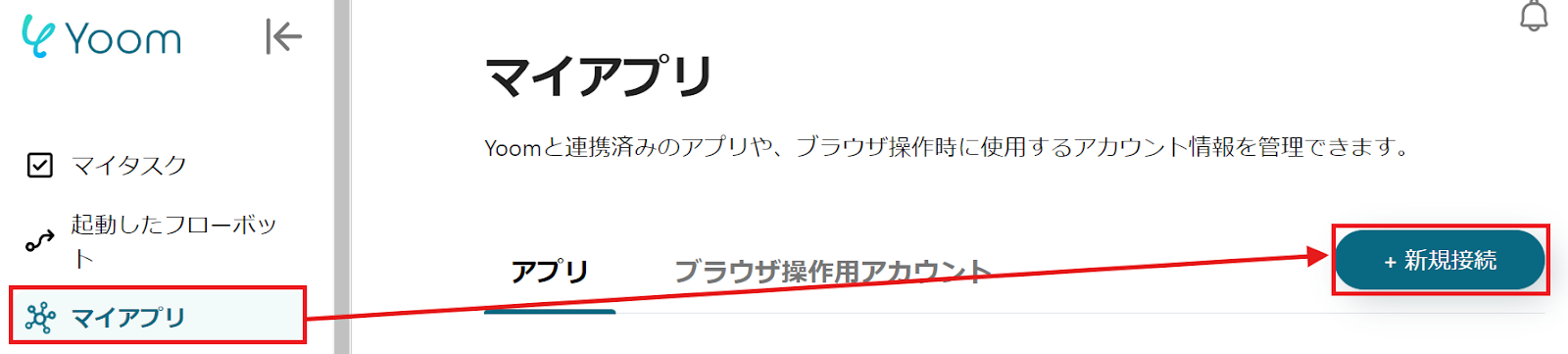
「アプリ名で検索」でDocuSignを検索するか、アプリ一覧から探しましょう。
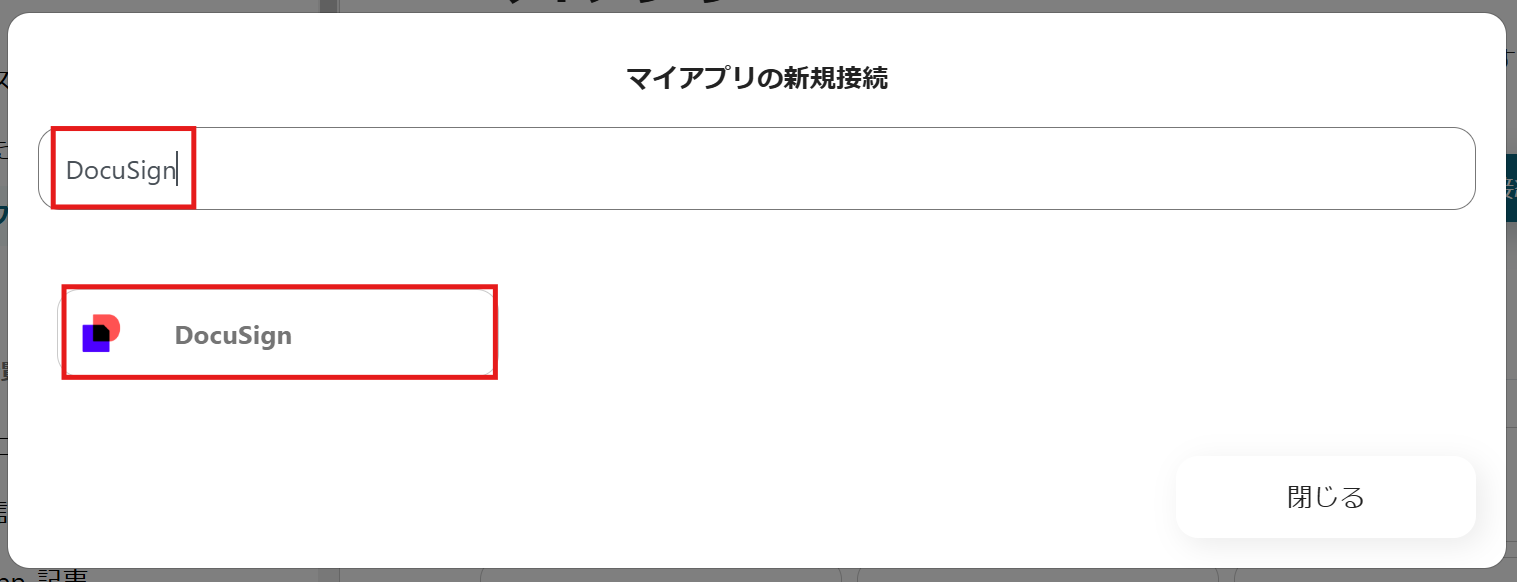
以下の画面が表示されるので、DocuSignにログインしてください。
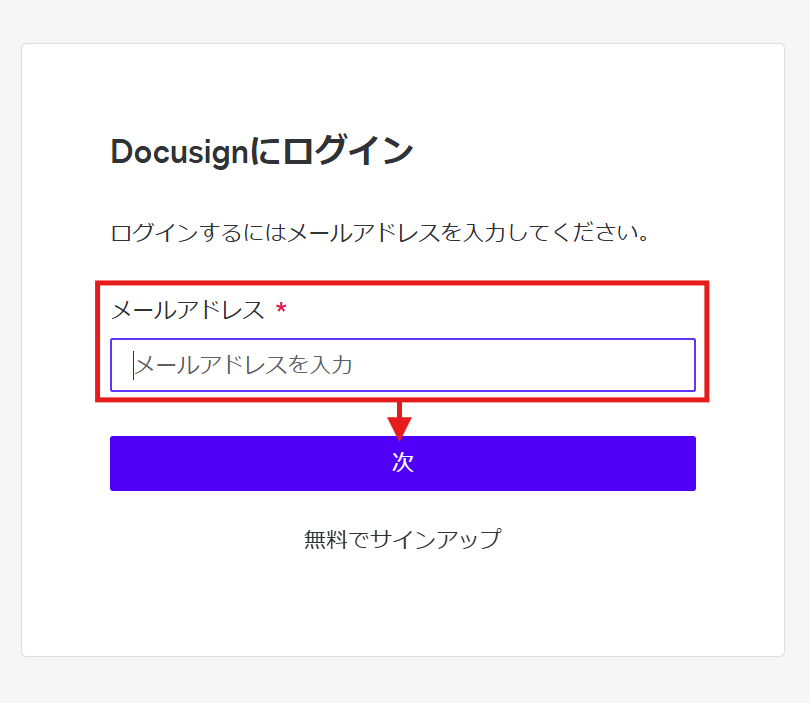
続いて、Google Chatのマイアプリ登録をしましょう。
先ほどと同様にGoogle Chat(OAuth)を検索するか、一覧から探します。
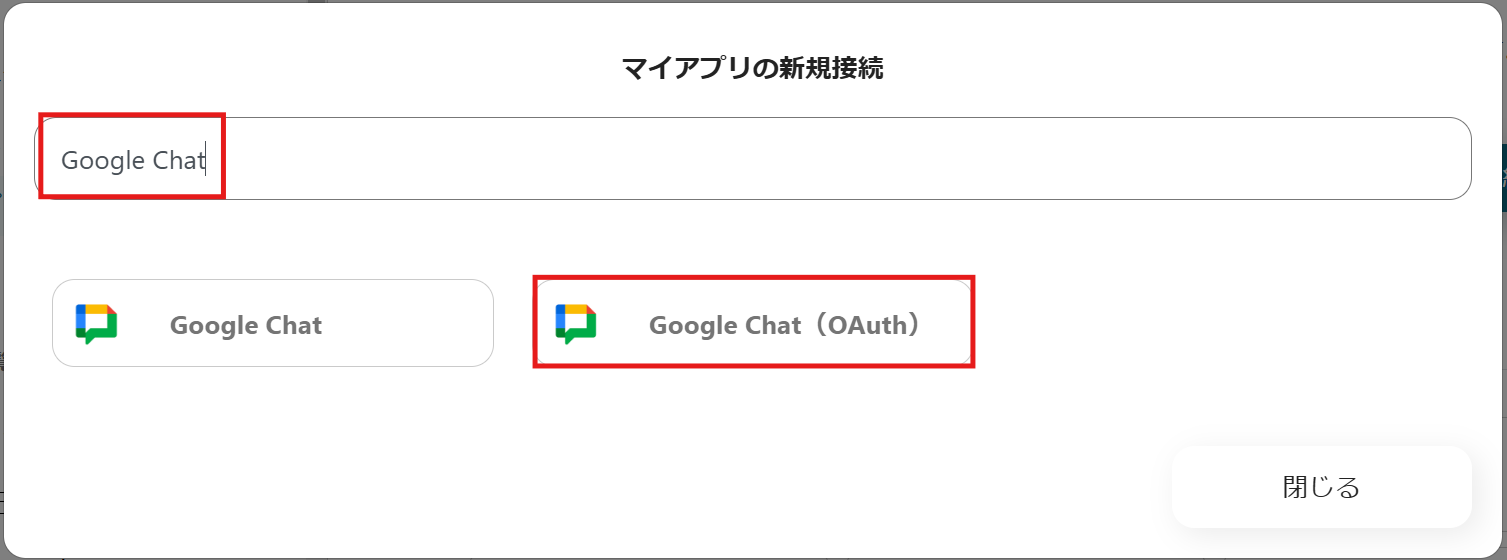
Yoomのヘルプページを参照してマイアプリ登録をしてください。
両方のマイアプリ登録が完了したら、DocuSignとGoogle Chatが表示されます。
自動化の設定をするため、以下のバナーにある「試してみる」をクリックしてください。
以下の画面表示を読んで、「OK」をクリックしましょう。
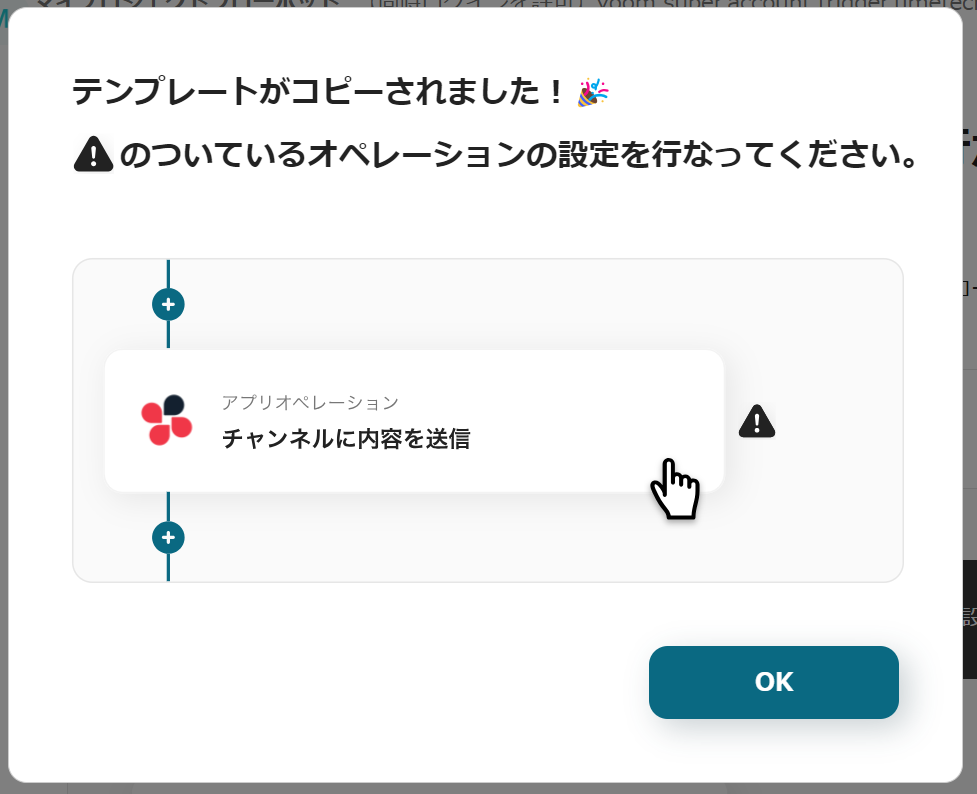
以下の画面が表示されたら、「タイトル」→「説明」を確認します。
変更が必要な場合は、以下のページより変更できます。
最初にDocuSignの設定から行うため、「エンベロープが完了したら」をクリックしてください。
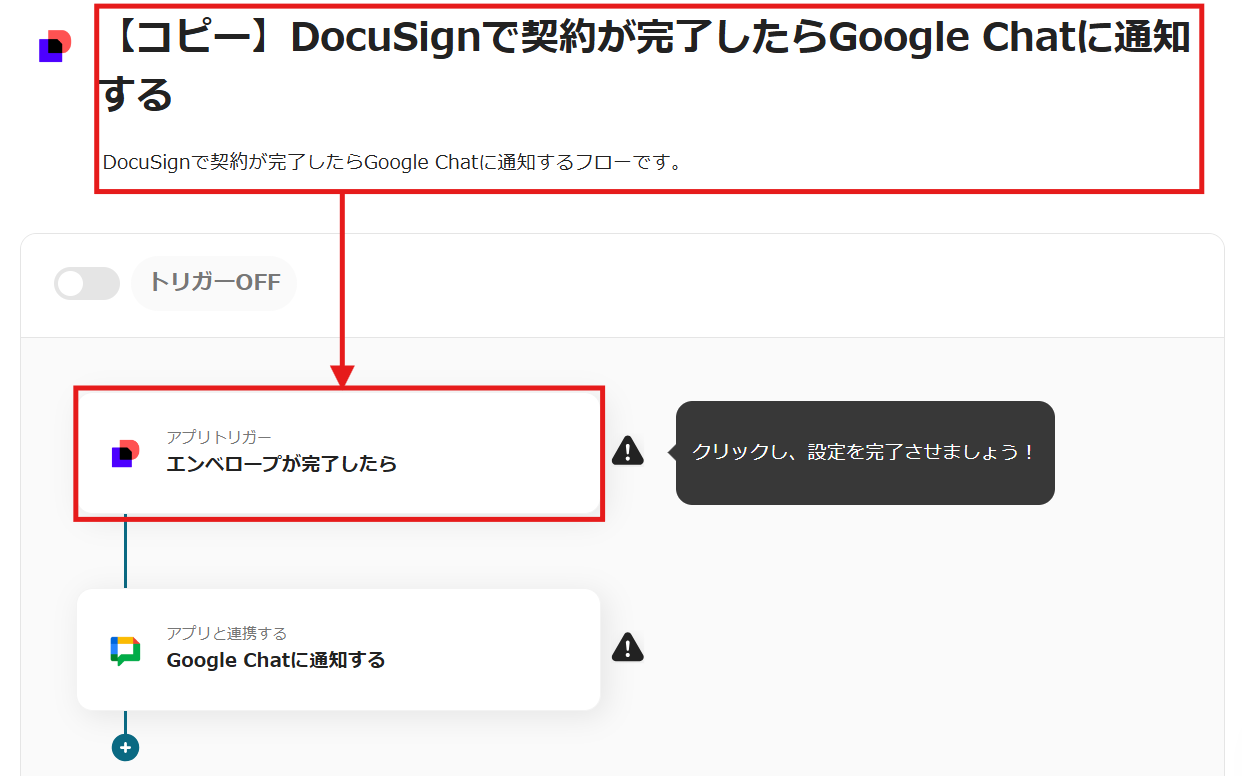
以下の画面が表示されるので、設定を確認しましょう。
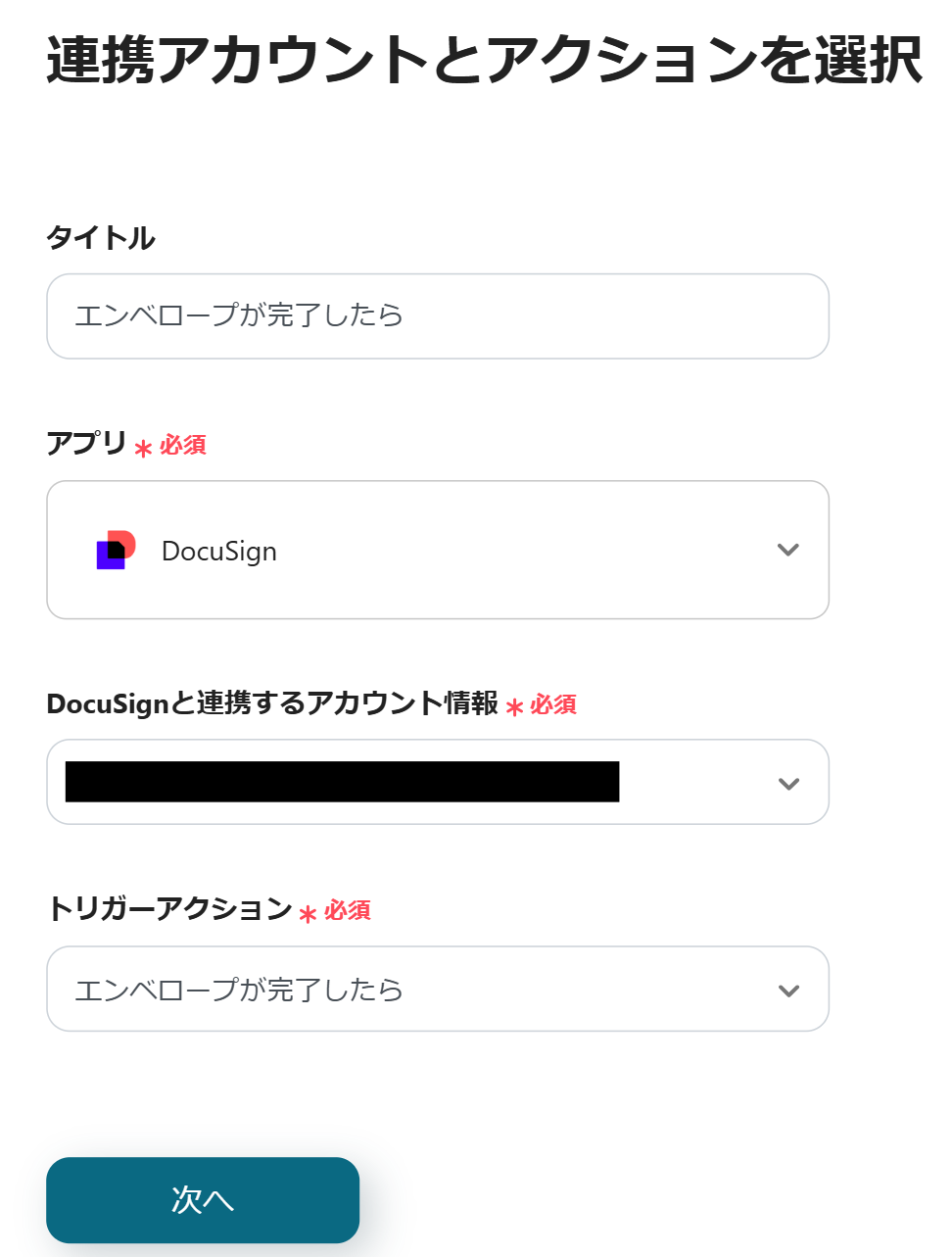
以下の画面が表示されたら、赤枠内をクリックして、Webhook URLをコピーしてください。
注意事項を確認しましょう。
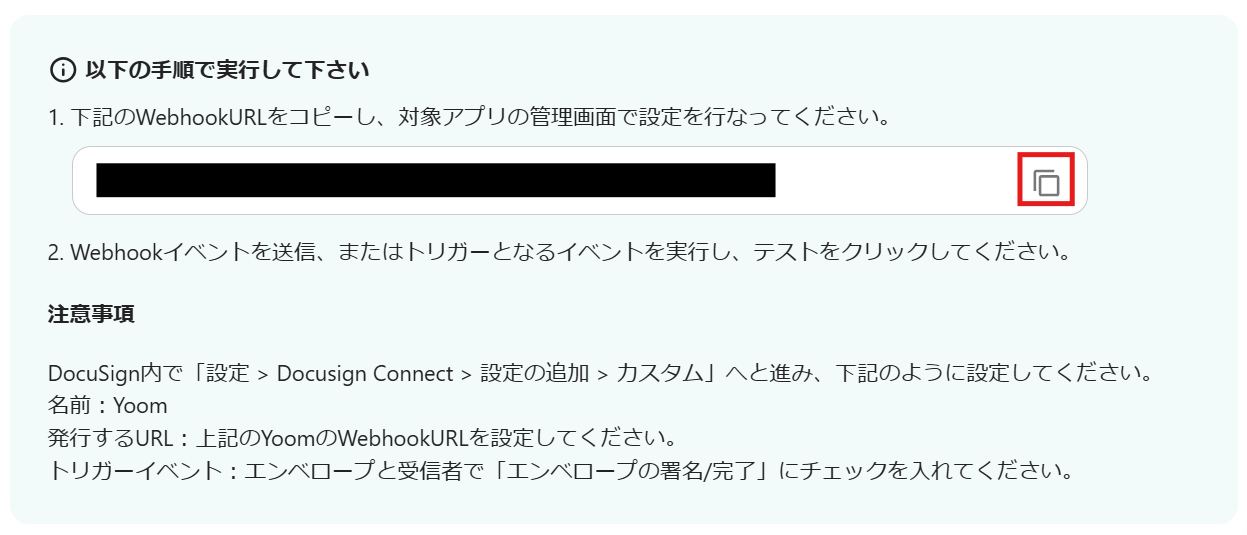
注意事項を確認し、DocuSignの画面で設定してください。
上部の「管理者」→左下の「ドキュサインコネクト」→「設定の追加」→「カスタム」の順でクリックし、以下のように設定してください。
※DocuSignの「発行するURL」にはすでに「https://」が入力されているので、削除してからWebhook URLをペーストしましょう。
設定できたら、Webhookイベントを送信するか、トリガーイベントを実行してYoom画面の「テスト」→「テスト成功」→「保存」をクリックします。
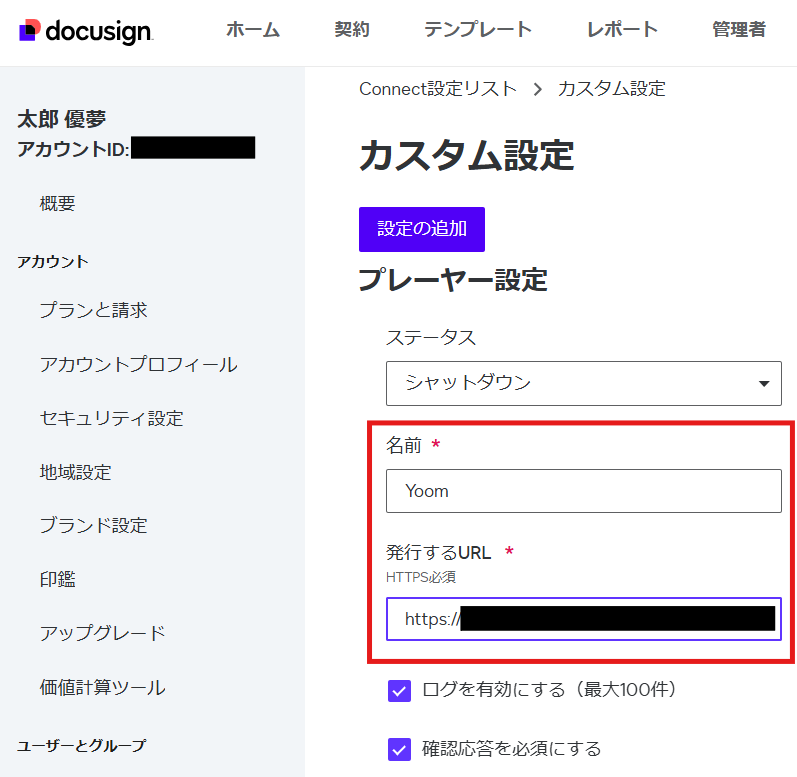
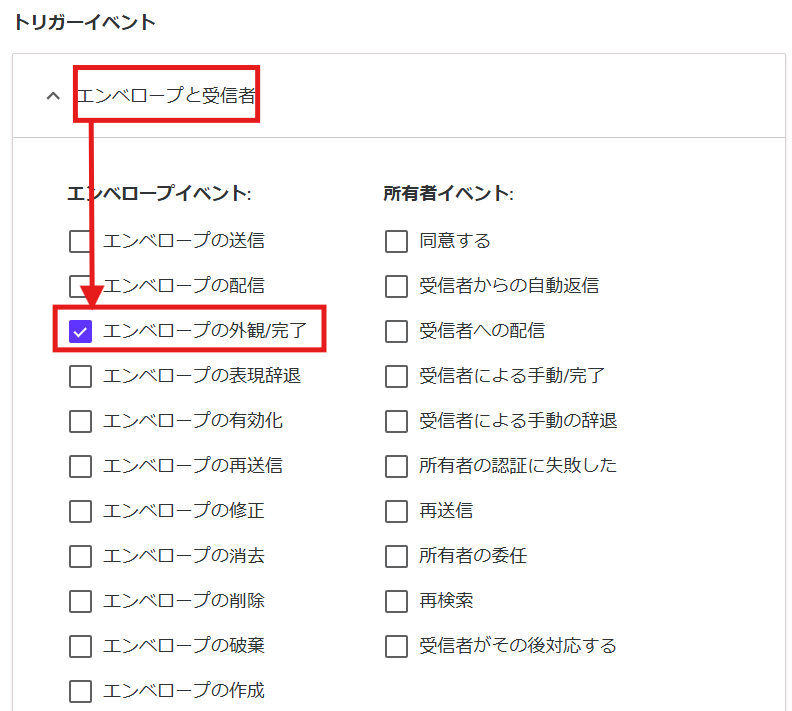
続いて、Google Chatの設定を行うため、「Google Chatに通知する」をクリックしましょう。
以下の画面が表示されるので、設定を確認してください。
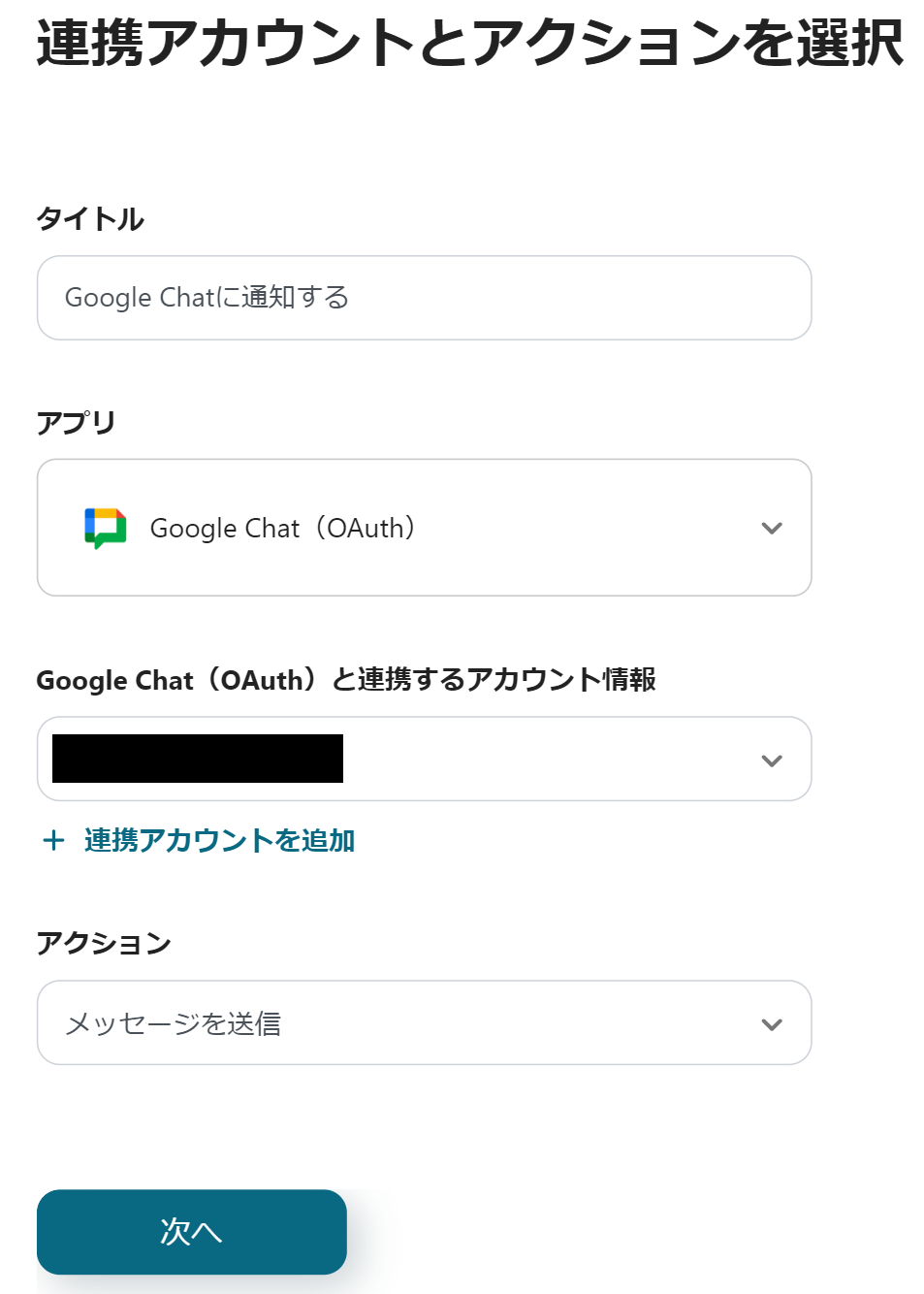
以下の画面が表示されたら、「スペースのリソース名」を設定します。

スクロールし、「メッセージ内容」を設定してください。
DocuSignのアウトプットを使用して、設定しましょう。
赤枠内の矢印をクリックすると、アウトプットを使用できます。
以下は例として設定しているので、任意で設定してください。
設定できたら、「テスト」→「テスト成功」→「保存」をクリックしましょう。
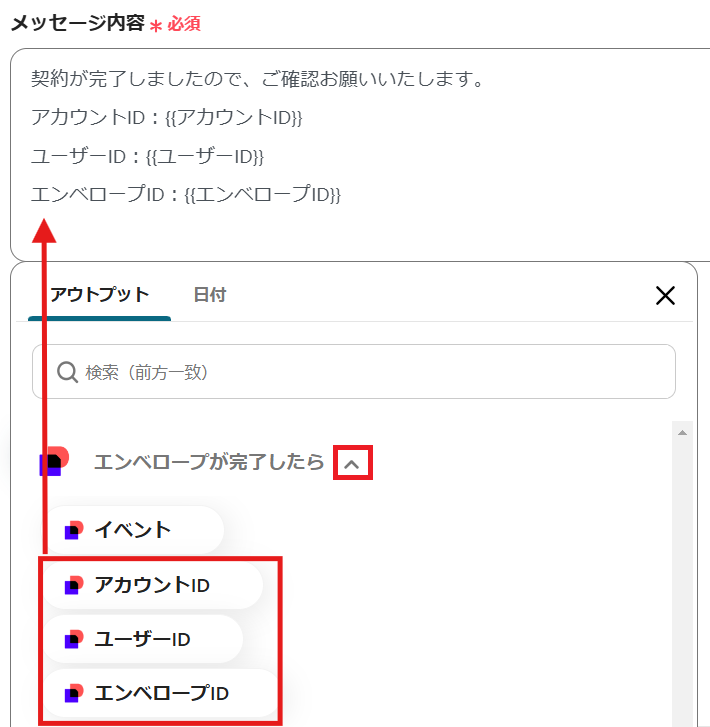
最後に「トリガーをON」をクリックすると、自動化の設定は完了です。
フローボットが正常に起動するか確認してください。
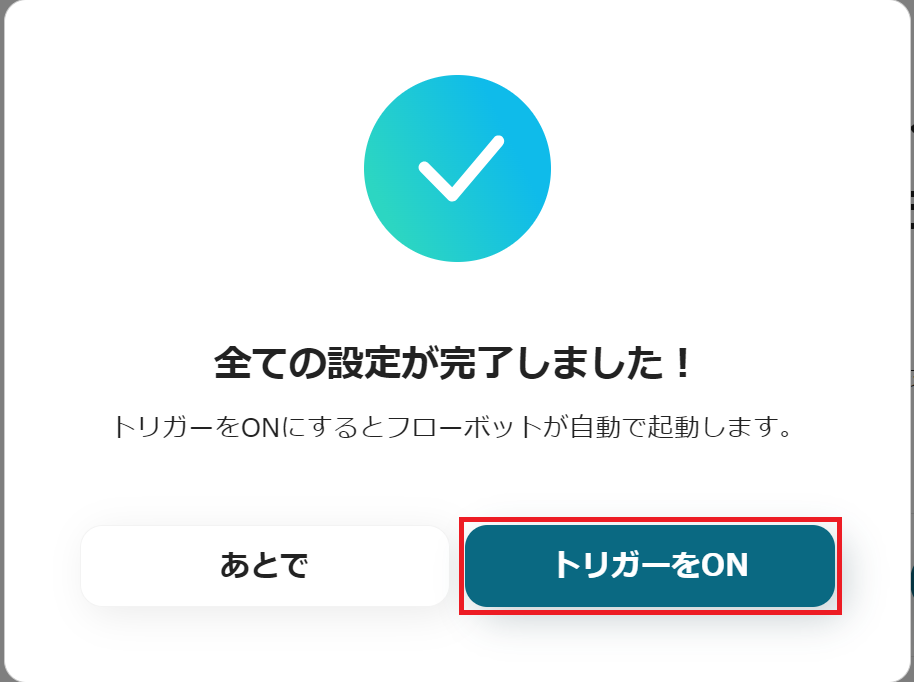
今回使用したフローボットテンプレート
DocuSign で契約が完了したら Google Chat に通知する
1.DocuSignで契約が完了したら、自動的にkintoneの情報を更新するフローです。
手作業でデータを更新する手間が省け、コア業務に集中できるでしょう。
2.DocuSignでエンベロープ(締結)が完了したら、ファイルをGoogleDriveに自動格納するフローです。
手動でファイルを格納する必要がなくなり、ファイルの紛失を防ぎます。
3.フォームの内容を用いて、自動的にGoogleドキュメントの雇用契約書雛形からPDFを発行し、DocuSignで送付するフローです。
フォームにデータを入力するだけで、書類の発行と送付ができるため、手間が省けます。
DocuSignとGoogle Chatを連携し、契約完了時の通知を自動化することで、業務効率の向上が期待できます。
これにより、契約完了の把握が容易になり、見落としを防ぎ、その後の業務をスムーズに行えるでしょう。
特に迅速な対応が求められるビジネス環境では、大きなメリットがあるでしょう。
この自動化を導入して、対応を効率化させましょう。
ノーコードツールYoomを利用した自動化には、コード入力は一切不要です。
自動化の導入を検討中の方は、こちらから無料登録してください。
